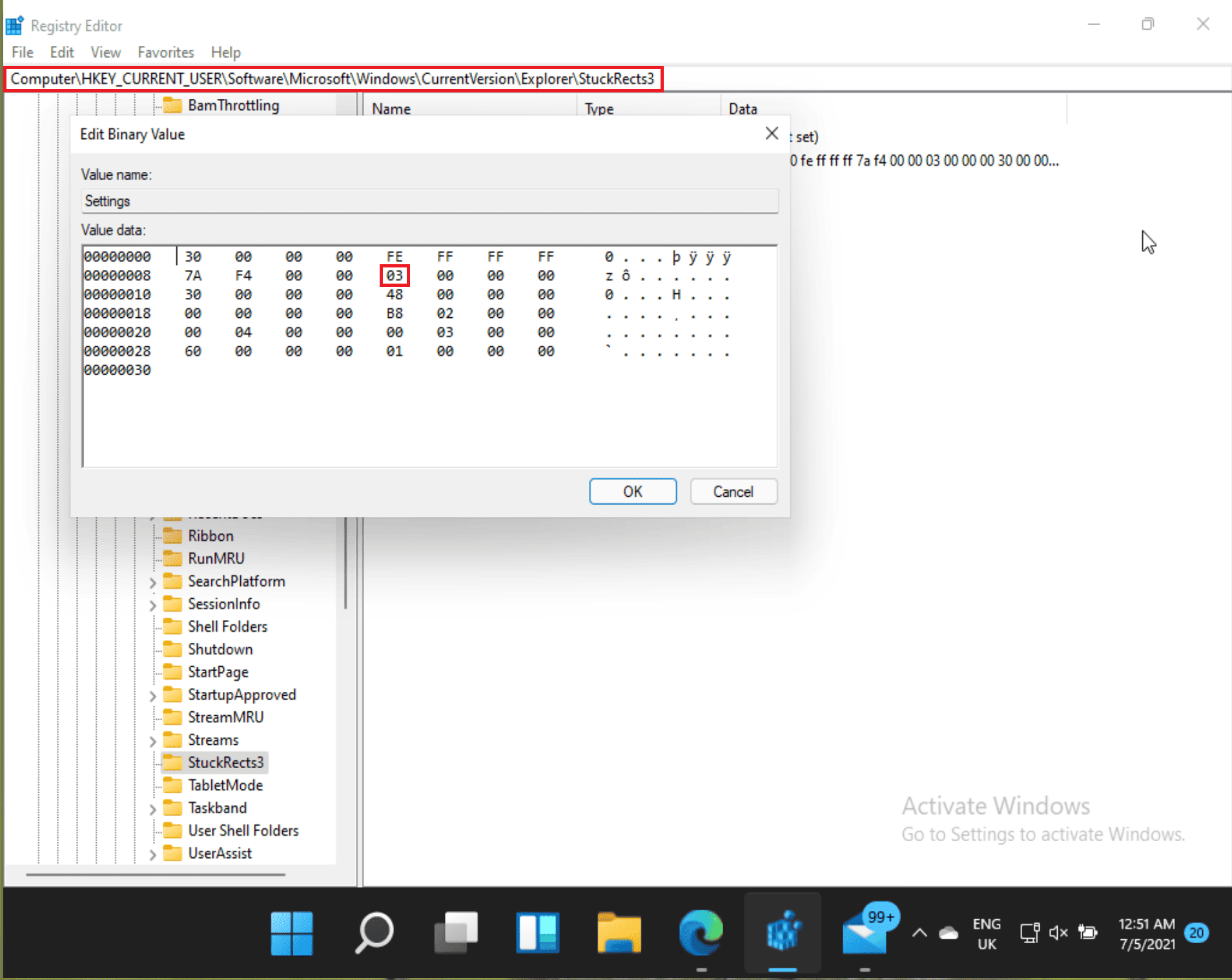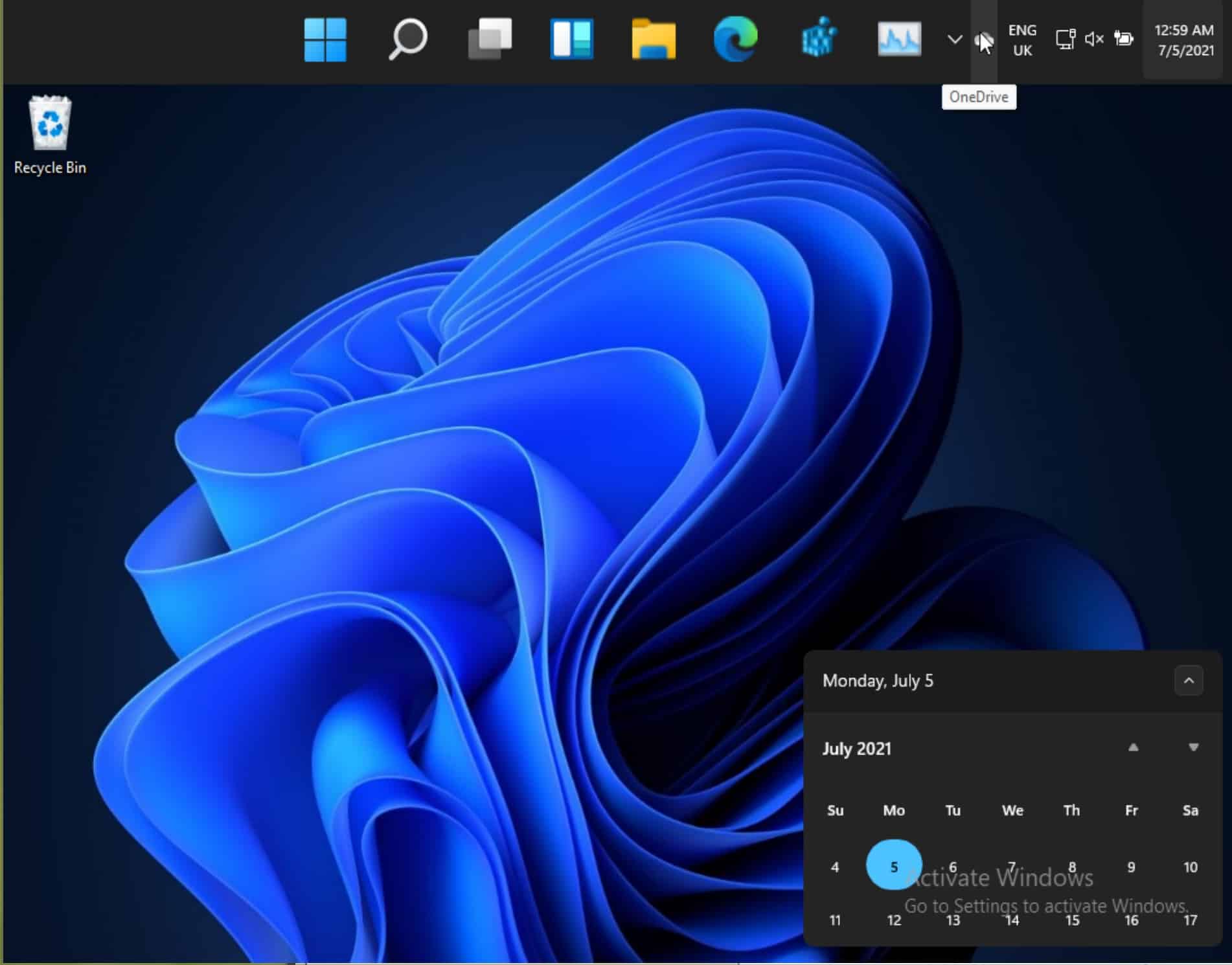Iată cum să mutați bara de activități Windows 11 în partea de sus a ecranului
1 min. citit
Actualizat pe
Citiți pagina noastră de dezvăluire pentru a afla cum puteți ajuta MSPoweruser să susțină echipa editorială Află mai multe
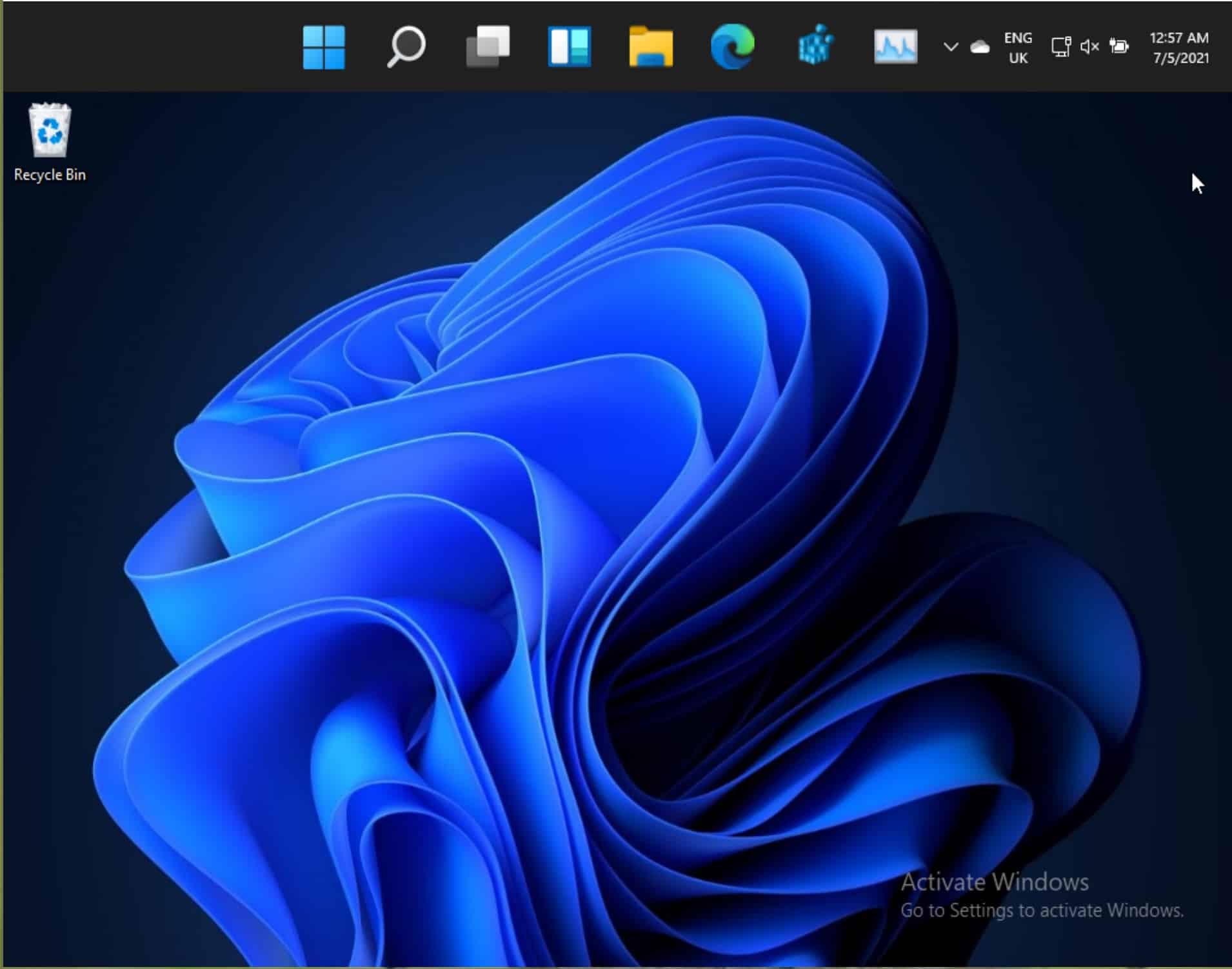
Când Microsoft a introdus Windows 11, unul dintre oasele discordiei a fost incapacitatea de a face mutați bara de activități în sus sau părțile laterale ale ecranului, cu caracteristica aparent depreciată.
Se pare că Windows 11 are această capacitate până la urmă, dar Microsoft probabil că nu a avut timp să-și finalizeze implementarea.
Indiferent de motiv, este într-adevăr posibil să mutați bara de activități Windows 11 în partea de sus a ecranului și iată cum (pe propriul risc, desigur):
-
- Deschideți Regedit.
- Navigheaza catre Computer\HKEY_CURRENT_USER\Software\Microsoft\Windows\ CurrentVersion\Explorer\StuckRects3
- Deschideți setări cont valoare.
- Schimbați valoarea evidențiată la 01
- Reporniți Windows Explorer rulând Managerul de activități și reporniți Windows Explorer proces.
Rezultatul ar trebui să arate astfel:
Acestea fiind spuse, sistemul de operare nu este cu siguranță adaptat la această vizualizare și caracteristici precum centrul de notificare și alte elemente încă deschise de jos.
Vedea Videoclipul lui MajorGeek, care demonstrează procesul, mai jos:
Multumesc, Națiunea David pentru sfat.
Și dacă întâmpinați alte probleme, consultați acest ghid cum să remediați bara de activități dacă îngheață.